TeamSpeak3每次下载时如何询问保存文件
1、点击国何场“暗科TeamSpeak 3”
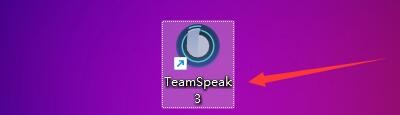
2、在弹出窗口中,点击“Tools”

3、在弹出下拉栏中,点击“Options”

4、在弹出窗口中,点击“Downloads”

5、在弹出窗口中,找到“Download location”

6、然后,勾选“帽冲Ask for save folder on every download”

7、点击“OK”即可

声明:本网站引用、摘录或转载内容仅供网站访问者交流或参考,不代表本站立场,如存在版权或非法内容,请联系站长删除,联系邮箱:site.kefu@qq.com。
阅读量:171
阅读量:182
阅读量:115
阅读量:78
阅读量:187